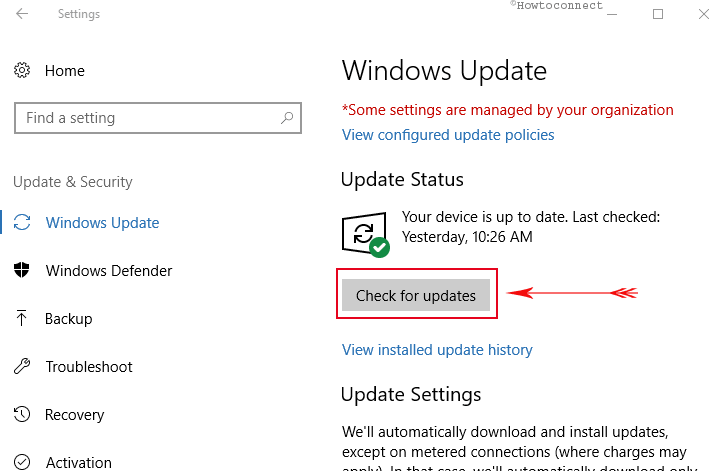Contenido
Inicio ” Windows 10 ” Cómo corregir el error “DRIVER_PORTION_MUST_BE_NONPAGED” en Windows 10
Cómo solucionar el error “DRIVER_PORTION_MUST_BE_NONPAGED” en Windows 10
25
DEBE INTENTAR: Haga clic aquí para corregir errores de Windows y mejorar el rendimiento del equipo
La pantalla azul de la muerte (en resumen BSOD) aparece con ciertos mensajes de error y generalmente termina con un reinicio y apagado inesperado de la computadora. Uno de los errores más comunes que encuentran la mayoría de los usuarios de Windows 10 esDRIVER_PORTION_MUST_BE_NONPAGED. Este problema generalmente ocurre después de instalar un nuevo hardware o software en el PC. Además, también puede ocurrir durante la instalación de un programa o mientras se carga un controlador.
Este error DRIVER_PORTION_MUST_BE_NONPAGED bloquea el sistema operativo y reinicia a la fuerza el PC para evitar daños adicionales. Sin embargo, la razón más común puede ser los controladores obsoletos. Como este error puede perjudicar gravemente a su PC, debe deshacerse de él lo antes posible. Discutiremos algunas maneras efectivas de pasar por alto este asunto del BSOD.
Por lo tanto, vayamos directamente a las soluciones y exploremos sus pasos en detalle.
DRIVER_PORTION_MUST_BE_NONPAGED Windows 10 Solutions
Solución-1: Actualizar controladores
La mayoría de las veces, así como los controladores de buggy son responsables de los errores de BSOD en la computadora. Es una necesidad crucial que el PC los actualice periódicamente. El trabajo de actualizarlos es muy fácil y sencillo, pero significa mucho para el sistema operativo. Puede descargar fácilmente los controladores desde el sitio web de los “fabricantes de hardware”.
Es posible que sienta la necesidad de saber qué controladores va a actualizar. En ese caso, a veces el error DRIVER_PORTION_MUST_BE_NONPAGED indica cuál de los controladores está causando el problema. Si no lo hace, usted puede llevar a cabo una pequeña investigación al respecto. La mejor manera es actualizar todos los controladores, ya que cada controlador es igualmente importante para el sistema operativo.
Lea nuestros consejos para actualizar el software del controlador paso a paso.
Solución-2: Desinstalar aplicaciones espantosas
A veces se recibe el errorDRIVER_PORTION_MUST_BE_NONPAGED cuando se utiliza un controlador o software determinado. Recuerde, cualquiera de los programas puede ser responsable. Por lo tanto, si ha instalado o actualizado alguno de ellos recientemente, le recomendamos que lo elimine de inmediato.
Es más probable que se produzcan errores de Blue Screen of Death debido al software malicioso de terceros. Es posible que tenga dudas al desinstalarlos por razones de seguridad. Pero el hecho es que realmente no necesita una herramienta antivirus de terceros en este sistema operativo. Viene con Windows Defender incorporado para proteger su equipo de la infección de invasores maliciosos.
Recuerde, sólo la desinstalación del software puede no resolver el problema por completo, por lo que deberá eliminarlos también. Para eliminarlos, puede obtener ayuda de algún software de eliminación autorizado.
Aquí puede leer Cómo desinstalar el software después de la actualización de los creadores.
Solución 3: Mantenga Windows actualizado
La actualización regular de los controladores es una necesidad básica del sistema operativo. Pero también es necesario descargar la última actualización de Windows 10 para evitar errores BSOD. Microsoft está muy dedicado a resolver estos problemas de hardware y software. Y como resultado, han mantenido una opción Windows Update en el sistema por defecto. Puedes usarlo para descargar los últimos parches. Esto no sólo resolverá los problemas de hardware y software, sino que también proporcionará mejoras de seguridad y nuevas funciones. Por lo tanto, los expertos siempre recomiendan actualizar el sistema operativo de forma regular.
Paso 1 – Para arreglar la aplicaciónDRIVER_PORTION_MUST_BE_NONPAGED, ejecute primero Settings . Para ello, pulse Windows – I o acceda al menú Inicio para abrir el programa.
Paso 2 – En su página de inicio, haga clic en la última pestaña, Actualizar & seguridad como se indica en la imagen dada.
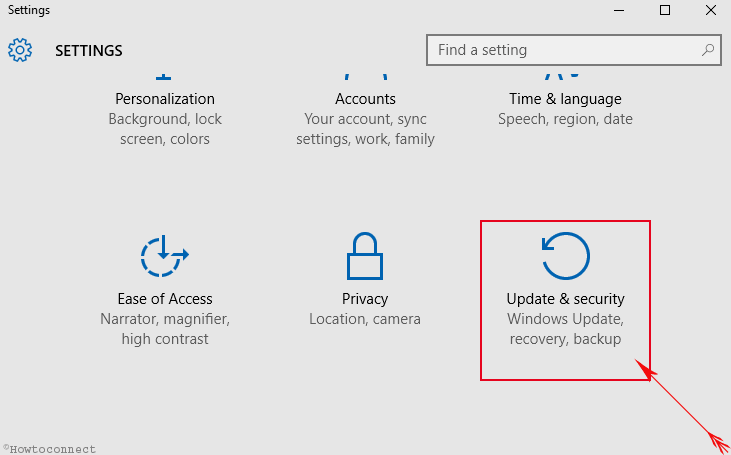
> Paso> – Muestra inmediatamente la página de Windows Update . Cambie a su panel derecho y haga clic en Comprobar si hay actualizaciones . Deje que escanee, descargue e instale las actualizaciones disponibles.
> Solución-4:>
El hardware incompatible frecuentemente resulta en un problema de DRIVER_PORTION_MUST_BE_NONPAGED. Por lo tanto, puede verificar la funcionalidad del hardware en este caso.
Para referencia, lea nuestro artículo sobre la comprobación de errores en el disco.
La mayoría de las RAM defectuosas son responsables en este sentido. Puede comprobar los módulos RAM uno por uno. Si encuentra que funciona correctamente, busque otros componentes como la placa base, el adaptador de red y el disco duro. Puede detectar fácilmente problemas de RAM con la Herramienta de diagnóstico de memoria de Windows.
Solución 5: desinstale el controlador Problematic
De nuevo, algunos de los controladores son responsables del error BSOD DRIVER_PORTION_MUST_BE_NONPAGED . Para resolver esto, debe desinstalar los controladores problemáticos lo antes posible. Muchos usuarios informaron que podían resolver este error desinstalando el controlador de CPU AMD. También puede funcionar en su caso. Por lo tanto, siga los siguientes pasos de desinstalación.
Paso 1 – Inicie el ” Power User Menu ” en su ordenador pulsando conjuntamente Windows + X hotkeys.
Paso 2 – En la siguiente ventana, seleccione el controlador que desea desinstalar y haga clic con el botón derecho del ratón sobre él.
Paso 3 – Haga clic en la opción Desinstalar dispositivo de la lista. Por último, reinicie el PC cuando la desinstalación haya finalizado con éxito.
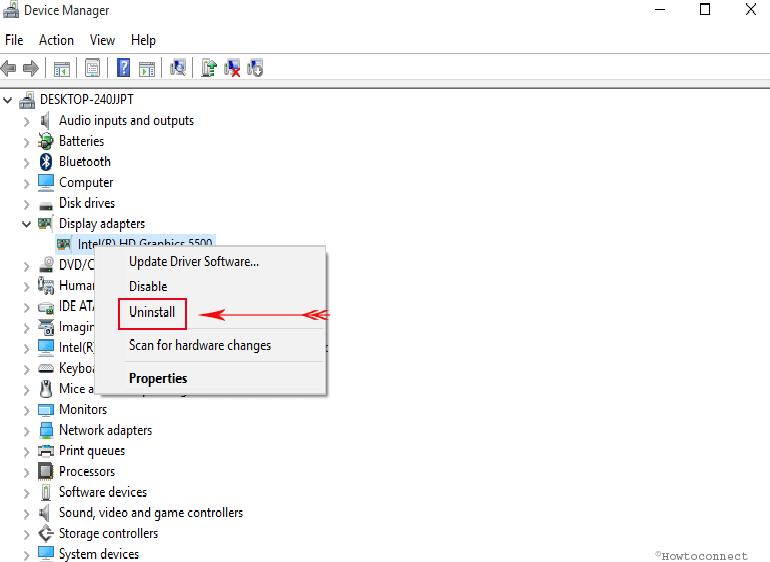
>Además, obtenga también la versión anterior del controlador de dispositivo.
Al reiniciar, el sistema instalará el controlador predeterminado automáticamente. Si funciona correctamente y el sistema ya no es inestable, puede utilizarlo. O bien, puede actualizar el controlador. Algunos de los usuarios también se quejaron de que las herramientas de Nvidia están causando este error. Puede quitar esta herramienta y comprobar la resolución de nuevo.
Solución-6: Reiniciar el sistema operativo
Restablecer Windows 10 es el último intento que debe realizar para corregir este error. Este proceso es similar al de una instalación limpia. Por lo tanto, le recomendamos que guarde sus datos importantes en otro disco duro o unidad USB.
Paso 1 – En primer lugar, abra la aplicación Configuración utilizando cualquier método. La más rápida es usar las teclas de acceso directo Windows y I .
Paso 2 – Seleccionar el último icono Actualizar & Seguridad en la página que se ve.
Paso 3 – Vaya a la sección Recuperación en la barra lateral izquierda de la página siguiente. En el panel derecho correspondiente, haga clic en en el botón Comenzar que aparece debajo Reiniciar este PC (ver instantánea).
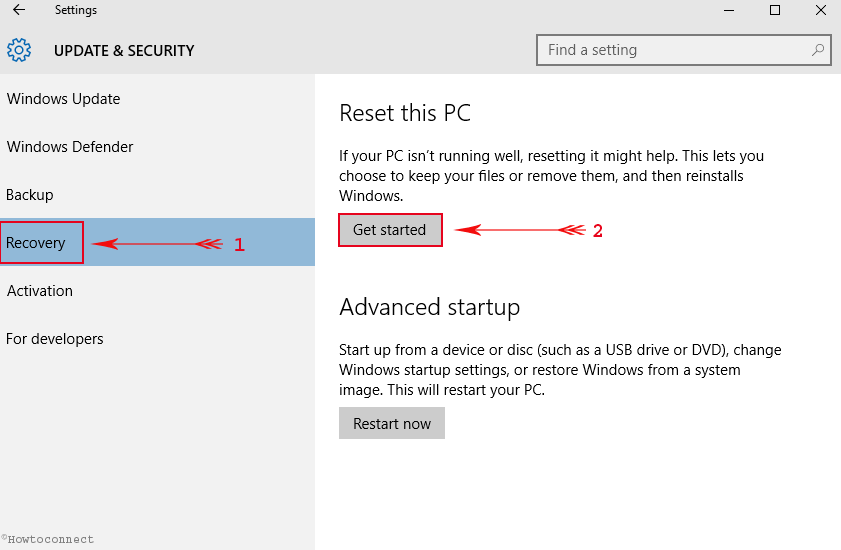
> Paso> – Esto muestra dos opciones, seleccione Eliminar todo .
Paso 5 – Siga las instrucciones en pantalla.
Una vez completado el proceso, tendrás un Windows 10 recién instalado y libre de cualquier aplicación de terceros. Si el error aparece de nuevo, puede estar seguro de que el hardware es responsable de él.
Conclusión
DRIVER_PORTION_MUST_BE_NONPAGED es sin duda un error persistente. Tienes que arreglar esto lo antes posible. Hemos discutido una serie de formas de solucionarlo. Espero que pueda resolver este problema y que disfrute trabajando con su computadora.
RECOMENDADA FUERTEMENTE: Haga clic aquí para corregir errores de Windows